
Viene de: Cómo mejorar el rendimiento de Windows 7 (I)
En la primera parte de este tutorial, estuvimos revisando las principales causas de lentitud en el sistema Windows 7, y cómo acelerar el proceso de apagado del sistema.
En esta segunda parte, veremos otros trucos para mejorar el rendimiento del sistema, sin tener que tomar medidas drásticas como adicionar memoria RAM o realizar cambios complejos en el sistema.
Eliminar programas que no se utilicen
Muchas veces, nuestros sistemas cuentan con aplicaciones inútiles que, por lo general, quedan residentes y consumen parte de la memoria RAM. Para solventar esta situación, podemos eliminar o des-instalar dichos programas. Para ello, hacemos lo siguiente:
Ingresamos en el menú Inicio y elegimos “Panel de Control”, luego la opción “Programas” y seguidamente, elegimos “Desinstalar programas”.
Una vez hecho esto, aparecerá una ventana emergente con una lista completa de los programas que tenemos instalados en el equipo, y seleccionamos todos aquellos programas inútiles ó que no utilizamos. De esta manera, aligeraremos la memoria y el rendimiento del equipo mejorará considerablemente.
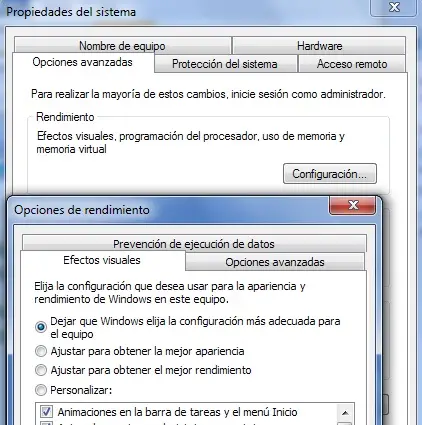
Ajustar efectos visuales
Los efectos visuales de Windows 7, consumen una buena cantidad de memoria RAM. Para ajustarlos, sólo debemos ubicarnos en el Menú Inicio y elegir la opción “Sistema y seguridad”. Luego, damos clic a la opción “Sistema”, elegimos “Configuración avanzada del sistema” y ubicamos la pestaña “Opciones avanzadas”.
Seguidamente, hacemos clic en configuración en el apartado rendimiento y seleccionamos “Ajustar para obtener mejor rendimiento”.
Desactivar sonidos del sistema
Para desactivar algunos sonidos del sistema, vamos a “Panel de control” y elegimos “Hardware y sonido” y, una vez allí, seleccionamos “Cambiar sonido del sistema”.
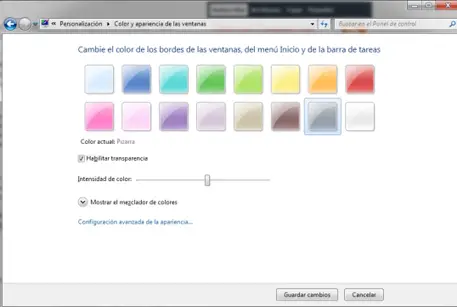
Desactivar Aero
Desactivar Aero mejorará el rendimiento de equipos poco potentes. Para desactivar Aero, hacemos clic con el mouse sobre el escritorio y al desplegarse el menú emergente, escogemos la opción “Personalizar”, luego elegimos “Color de ventana” y por último “Habilitar transparencia”, y quedará deshabilitado Aero.
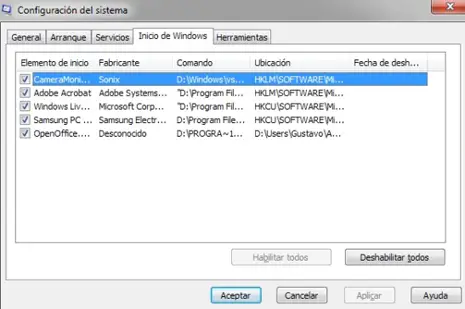
Eliminar programas que se cargan al iniciar
La lentitud en el sistema, también puede deberse a la enorme cantidad de programas que se ejecutan al iniciar Windows. Para evitar esta situación, debemos eliminar la ejecución de programas que no sean vitales para el funcionamiento del PC.
Para realizar esta acción, vamos al menú Inicio y escribimos el comando “MSCONFIG”. Una vez hecho esto, aparecerá una ventana emergente en donde nos ubicaremos en la pestaña “Inicio de Windows”, seleccionamos todos los programas que no deseamos que se ejecuten al inicio del sistema y elegimos la opción “Deshabilitar todos”.